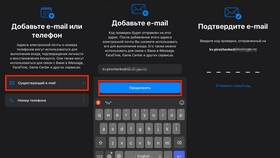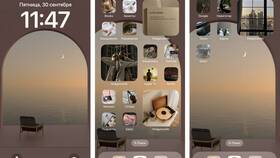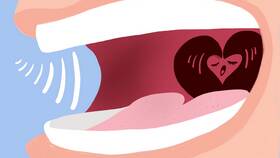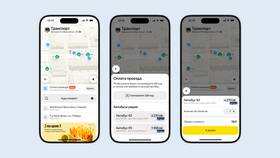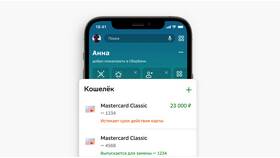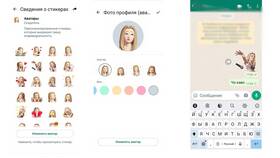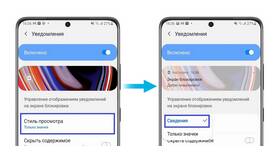Настройка уведомлений позволяет персонализировать оповещения для разных приложений на iPhone. Рассмотрим процесс изменения параметров уведомлений в iOS.
Содержание
Основные настройки уведомлений
| Настройка | Описание | Где находится |
| Разрешение уведомлений | Включение/отключение оповещений | Настройки > Уведомления |
| Стиль уведомлений | Баннеры или алерты | Настройки приложения |
| Звуки | Выбор мелодии оповещения | Настройки звуков |
Пошаговая инструкция изменения уведомлений
Доступ к настройкам
- Откройте приложение "Настройки"
- Прокрутите вниз и выберите "Уведомления"
- Найдите нужное приложение в списке
- Тапните по названию приложения
Настройка параметров
- Включите/отключите переключатель "Разрешить уведомления"
- Выберите стиль: "Баннер" или "Алерт"
- Настройте параметры звука и значка
- Определите, показывать ли уведомления на экране блокировки
Дополнительные параметры
| Функция | Назначение |
| Центр уведомлений | Показывать в истории уведомлений |
| Значки | Отображение числа непрочитанных |
| Предпросмотр | Содержание уведомления на экране блокировки |
Группировка уведомлений
- Автоматически: по приложениям
- По темам: для поддерживаемых приложений
- Выключено: все уведомления отдельно
Специальные режимы
- Режим "Не беспокоить": временное отключение уведомлений
- Фокус-режимы: настройка для разных ситуаций
- Экранное время: ограничение оповещений
Рекомендации
- Регулярно проверяйте список приложений в настройках уведомлений
- Используйте фокус-режимы для работы и отдыха
- Отключайте ненужные уведомления для экономии заряда
- Настраивайте важные контакты для экстренных оповещений